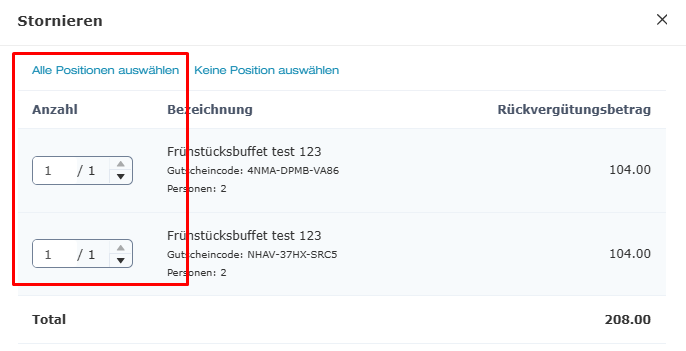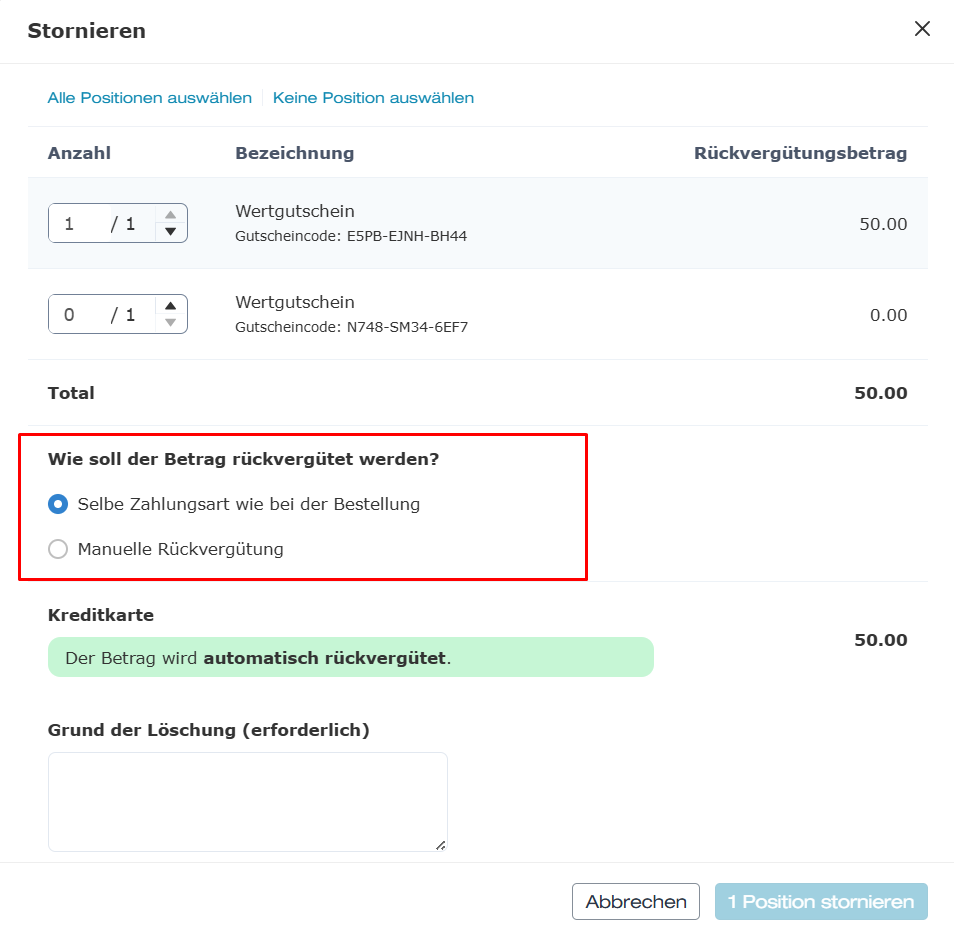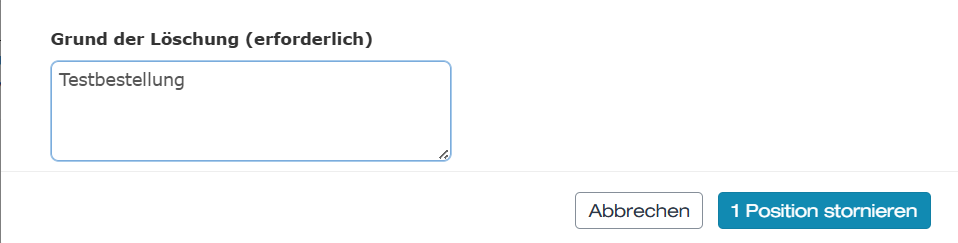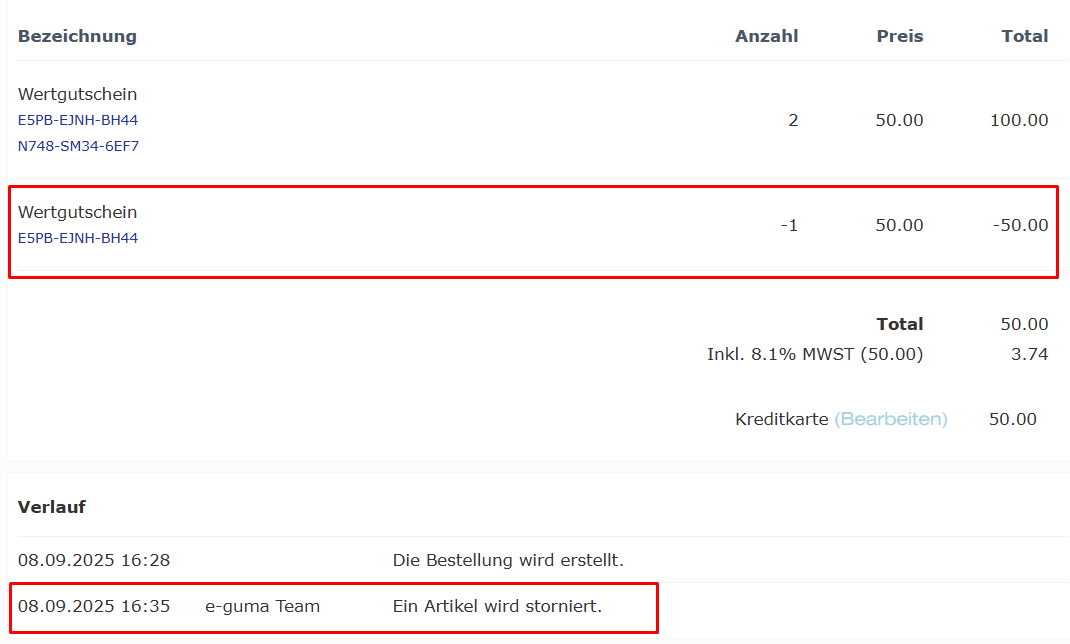Gutschein löschen
In diesem Artikel erfahren Sie, wie Sie einen einzelnen Gutschein oder eine gesamte Gutscheinbestellung löschen.
Benutzer-Rechte
Damit Sie Gutscheine löschen können, benötigen Sie das Recht Gutscheinsystem -> Verwaltung -> Stornieren. Falls Ihr Benutzerkonto nicht über das nötige Recht verfügt, wenden Sie sich bitte an Ihren internen e-guma Administrator.
In diesem Artikel
Gutschein löschen - Übersicht
- 1
- Wählen Sie im Menü des e-guma Gutscheinsystems Gutscheine -> Bestellungen.
- 2
-
Klicken Sie auf die gewünschte Bestellung, damit Sie auf die Detailansicht der Bestellung gelangen.
- 3
- Klicken Sie auf den Button Weitere Aktionen und wählen Sie Stornieren.
- 4
- Selektieren Sie den oder die gewünschten Gutschein(e), die Sie stornieren wollen. Setzen Sie die Anzahl dazu bei jedem entsprechenden Gutschein auf 1/1. Wenn Sie alle Gutscheine stornieren möchten, können Sie die Aktion Alle Positionen auswählen nutzen.
-
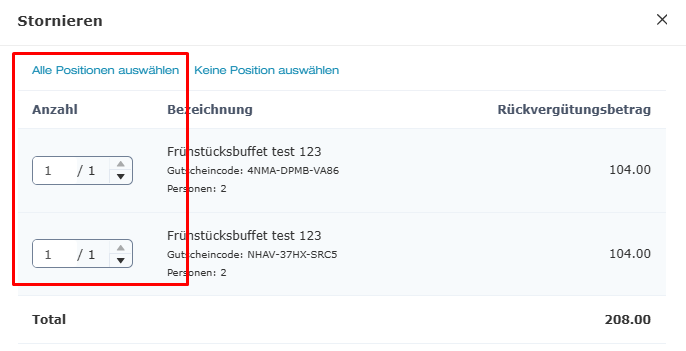
- 5
-
Sobald Sie einen oder mehrere Gutscheine selektiert haben, können Sie die Art der Rückerstattung festlegen. Falls Postversandgebühren verrechnet wurden, können Sie deren Rückvergütung separat festlegen.
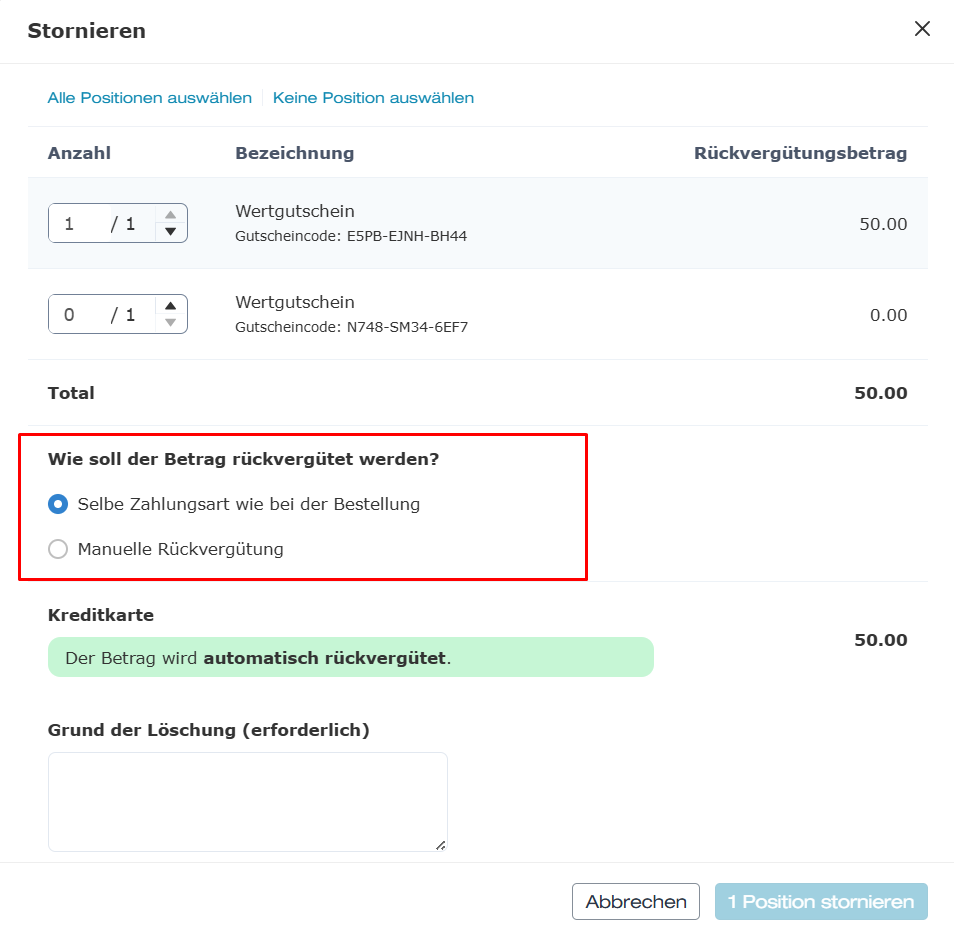
- 6
- Geben Sie einen Grund für die Löschung ein und klicken Sie anschliessend auf den Button 1 Position stornieren.
-
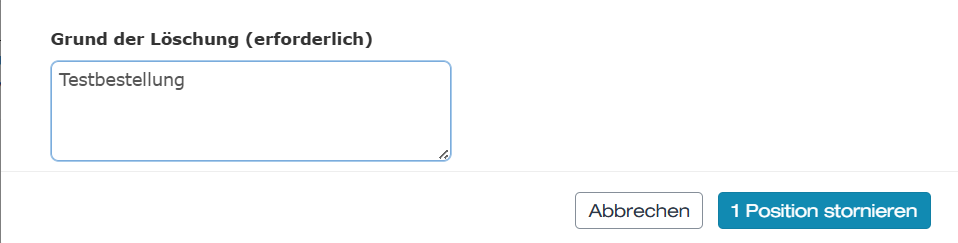
- 7
-
Gelöschte Gutscheine werden im Verkaufsreport am Tag der Stornierung mit einer Minusposition vermerkt. Im Verkaufsreport sehen Sie bei der Spalte Bemerkung den Grund der Löschung.

Ausnahme: Wenn Sie einen Rechnungsgutschein löschen, welcher noch nicht bezahlt wurde, erscheint dieser nicht als Minusposition im Verkaufsreport. e-guma erfasst Gutscheine auf Rechnung erst bei deren Bezahlung.
- 8
-
Nach der erfolgreichen Stornierung werden die Artikel und Zahlungsmittel der Bestellung aktualisiert und ein Eintrag in den Verlauf geschrieben.
-
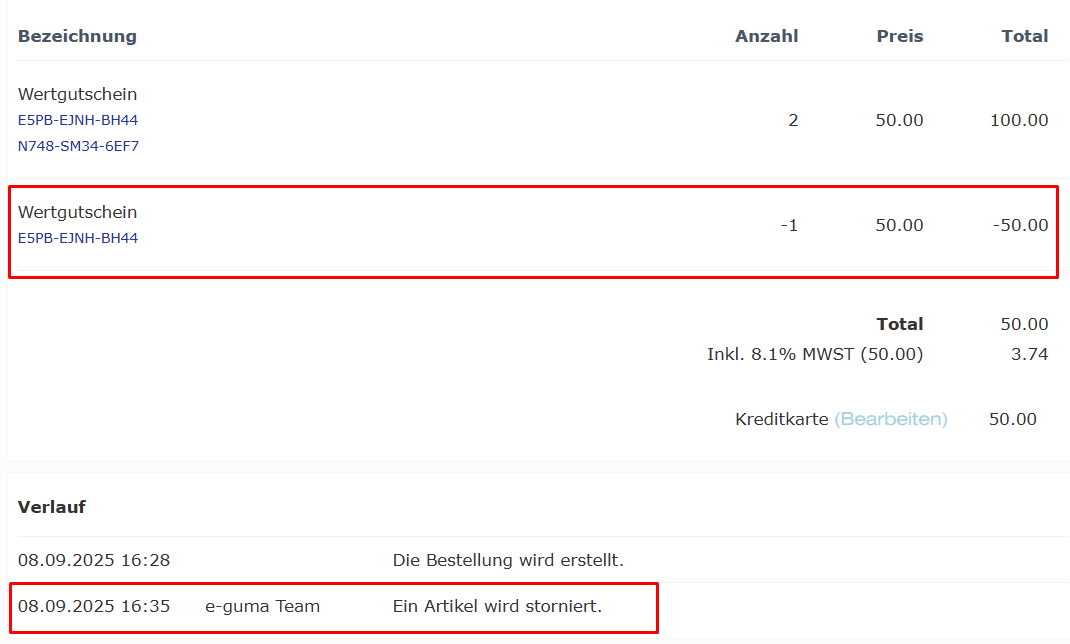
Gelöschte Gutscheine suchen
Wie Sie in der Gutscheinverwaltung nach gelöschten Gutscheinen suchen und diese anzeigen können, erfahren Sie hier.
Online verkaufte Gutscheine löschen
Wenn der zu löschende Gutschein über Ihren Onlineshop bestellt wurde, können Sie wählen, ob der Betrag dem Kunden automatisch auf sein Zahlungsmittel rückvergütet werden soll oder ob Sie die Rückvergütung manuell über Ihre Buchhaltung vornehmen.
Automatische Rückvergütung
Gutscheinbestellungen, welche über Ihren Onlineshop gekauft und online bezahlt wurden, können Sie im e-guma Gutscheinsystem mit einem Klick automatisch erstatten. Wählen Sie dazu Selbe Zahlungsart wie bei der Bestellung.

Sie haben einen Gutschein irrtümlicherweise gelöscht und automatisch rückvergütet?
Kontaktieren Sie uns umgehend, denn eine Gutschrift können wir am selben Tag noch über Ihr Datatranskonto annullieren. Sobald der Tagesabschluss gemacht wurde, ist dies nicht mehr möglich.
Liegt der Gutscheinkauf mehr als 1 Jahr zurück, kann der Gutscheinbetrag nicht mehr automatisch rückvergütet werden. In diesem Fall müssen Sie dem Kunden den Betrag manuell rückerstatten.

Manuelle Rückvergütung
Sie können dem Kunden den Betrag auch manuell rückvergüten (z.B. mittels Banküberweisung, Bar etc.). In diesem Fall wird dem Kunden den Betrag nicht auf sein Zahlungsmittel gutgeschrieben.
Sofort (Klarna) als Ausnahme
Eine Ausnahme bei den Onlinezahlungen ist die Zahlart Sofort (Klarna). Eine Onlinezahlung mit Sofort kann nicht automatisch rückvergütet werden. Erfahren Sie hier, wie Sie in Ihrem Sofort-Account eine Zahlung stornieren.
Vor Ort verkaufte Gutscheine löschen
Hat der Kunde den Gutschein bei Ihnen vor Ort gekauft, müssen Sie den Betrag über Ihre Buchhaltung manuell rückvergüten.
Gutscheine mit Zahlart Rechnung löschen
Nicht bezahlte Rechnungsgutscheine können Sie ohne Folgen löschen, denn e-guma bucht Gutscheine auf Rechnung erst bei deren Bezahlung bzw. Aktivierung. Wurde die Rechnung jedoch bereits bezahlt, müssten Sie auch hier die Rückvergütung manuell über Ihre Buchhaltung vornehmen.